Jak przywrócić ustawienia fabryczne telefonów i tabletów z Androidem
Dla tych, którzy cenią swoje urządzenia z Androidem, powszechnie wiadomo, że każdy z nich życzy sobie, aby ich urządzenie z Androidem działało płynnie, bez żadnych usterek. Jednak nie dotyczy to większości użytkowników Androida.
W rzeczywistości wielu użytkowników urządzeń z Androidem ma problemy z tym, że ich urządzenia stale się zawieszają i działają znacznie wolno. W najbardziej dotkliwych przypadkach użytkownicy często muszą wyłączyć swoje telefony, aby zacząć od nowa.
Wraz z boomem telefonów i tabletów z Androidem na rynku oczekuje się różnego rodzaju graczy w branży produkcji telefonów komórkowych. To zła wiadomość dla użytkowników Androida, ponieważ fałszywe urządzenia z Androidem również zaczęły infiltrować rynek.
Te niespełniające standardów urządzenia są znane z tego, że mają bardzo mało pamięci i są bardzo powolne. Aby temu zapobiec, użytkownicy muszą być gotowi do ciągłego przywracania ustawień fabrycznych swoich telefonów w celu zwolnienia pamięci urządzenia i przywrócenia wydajności.
- Część 1: Kiedy musimy zresetować telefony i tablety z Androidem?
- Część 2: Wykonaj kopię zapasową danych Androida przed zresetowaniem
- Część 3: Jak zresetować telefony i tablety z Androidem za pomocą komputera?
- Część 4: Co robi kopia zapasowa i przywracanie kopii zapasowej systemu Android?
Część 1: Kiedy musimy zresetować telefony i tablety z Androidem?
Oto pięć najczęstszych sytuacji, które wymagają przywrócenia ustawień fabrycznych urządzenia z Androidem:
Część 2: Wykonaj kopię zapasową danych Androida przed zresetowaniem
Jednak przed przywróceniem ustawień fabrycznych telefonu z Androidem najważniejsze jest wykonanie kopii zapasowej wszystkich ważnych danych. Może to obejmować wszystkie pliki multimedialne, takie jak zdjęcia i muzyka przechowywane w pamięci wewnętrznej urządzenia z systemem Android, a także wiadomości telefoniczne i historię przeglądarki. To jest miejsce, w którym posiadanie narzędzia takiego jak DrFoneTool – Kopia zapasowa i przywracanie (Android) bardzo się przydaje.

DrFoneTool – Kopia zapasowa i przywracanie (Android)
Elastyczne tworzenie kopii zapasowych i przywracanie danych Androida
- Selektywnie twórz kopie zapasowe danych Androida na komputerze za pomocą jednego kliknięcia.
- Podgląd i przywracanie kopii zapasowej na dowolnym urządzeniu z systemem Android.
- Obsługuje ponad 8000 urządzeń z systemem Android.
- Podczas tworzenia kopii zapasowej, eksportu lub przywracania nie dochodzi do utraty danych.
Krok 1. Uruchom program i wybierz „Kopia zapasowa i przywracanie”
Zanim cokolwiek zrobisz, uruchom program na swoim komputerze i wybierz „Kopia zapasowa i przywracanie” w jego głównym oknie.

Krok 2. Podłącz swój telefon z Androidem
Podłącz telefon z Androidem do komputera. Upewnij się, że w telefonie włączono tryb debugowania USB. Po podłączeniu telefonu kliknij Kopia zapasowa.

Krok 3. Wybierz typy plików do wykonania kopii zapasowej
Przed utworzeniem kopii zapasowej możesz wybrać dowolny typ pliku, którego kopię zapasową chcesz utworzyć z urządzenia z systemem Android. Po prostu zaznacz pole przed nim.

Krok 4. Rozpocznij tworzenie kopii zapasowej urządzenia
Po sprawdzeniu typu pliku możesz kliknąć „Kopia zapasowa”, aby rozpocząć tworzenie kopii zapasowej urządzenia z Androidem. Podczas całego procesu utrzymuj urządzenie podłączone przez cały czas.

Część 3: Jak zresetować telefony i tablety z Androidem za pomocą komputera?
Oprócz najczęstszych sposobów resetowania telefonów z Androidem, używając wielu przycisków na telefonie lub tablecie, równie dobrze możesz zresetować telefon za pomocą komputera.
Są na to dwie metody. Po pierwsze, możesz użyć narzędzia do resetowania komputera dla systemu Android lub możesz łatwo użyć narzędzia do zarządzania mostkiem debugowania systemu Android, aby uruchomić obraz odzyskiwania w telefonie.
Metoda 1
W pierwszej metodzie wykonaj poniższe kroki.
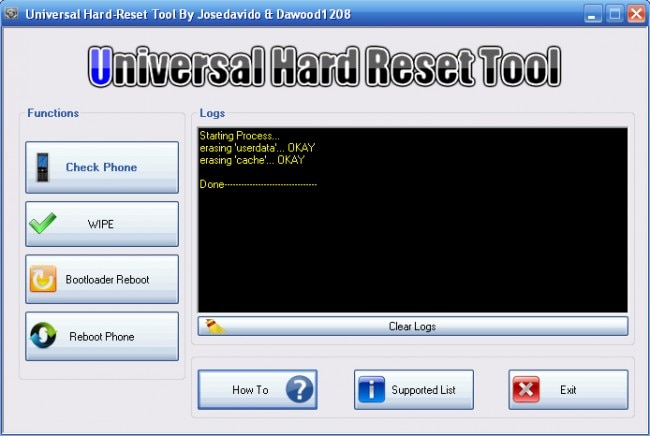
Krok 1 – Pobierz najnowszą wersję uniwersalnego narzędzia do twardego resetu.
Krok 2 – Teraz przejdź przez aplikację i kliknij opcję, której chcesz użyć. Najlepiej kliknąć „wyczyść, aby zresetować telefon”.
Metoda 2
Ta metoda jest trochę techniczna, chociaż nie ma w niej nic trudnego.
Krok 1 – Najpierw pobierz zestaw deweloperski Androida ze strony internetowej programistów Androida i wyodrębnij folder. Teraz zmień nazwę wyodrębnionego folderu; możesz nazwać go jako ADT.
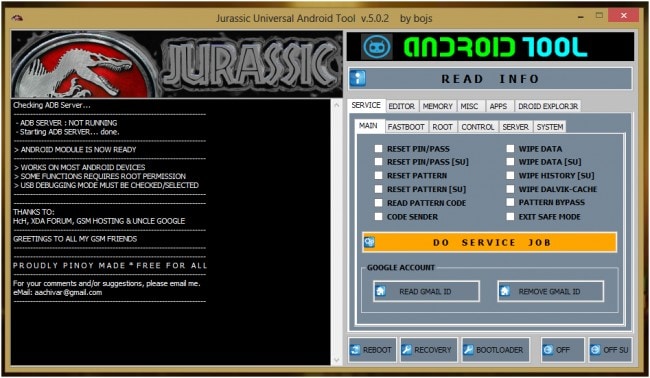
Krok 2 – Następnie kliknij komputer w przeglądarce plików, wybierz właściwości i wybierz zaawansowane ustawienia systemu, a następnie w oknie o nazwie właściwości systemu kliknij zmienne środowiskowe.
Krok 3 – Otwórz ścieżkę i kliknij edytuj w oknie zmiennych systemowych i przesuń kursor na koniec zaznaczenia.
Krok 4 – Wpisz „C: Program FilesAndroidADTsdkplatform-tools*” bez cudzysłowów. Uruchom wiersz polecenia i podłącz telefon za pomocą kabla USB do komputera.

Krok 5 – Upewnij się, że tablet lub telefon jest włączony. Wpisz „adb shell” i naciśnij enter. Gdy ADB jest w pełni skonfigurowany na twoim urządzeniu, wpisz „wyczyść dane” i kliknij enter. Telefon uruchomi się ponownie w trybie odzyskiwania i przywrócone zostaną ustawienia fabryczne telefonu.
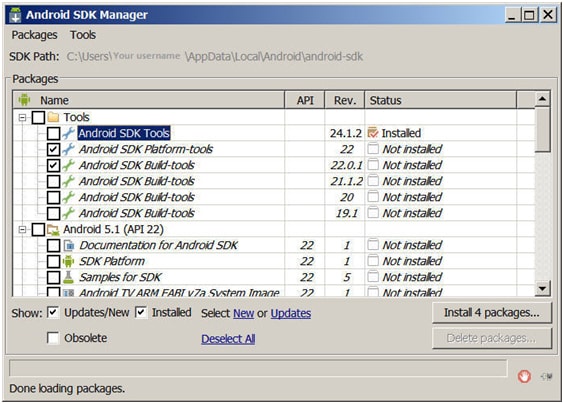
Należy zauważyć, że te procesy przywracania ustawień fabrycznych wymagają wykonania kopii zapasowej wszystkich plików przed ich usunięciem.
Część 4: Co robi kopia zapasowa i przywracanie kopii zapasowej systemu Android?
Usługa kopii zapasowej systemu Android bezpiecznie tworzy kopie zapasowe plików multimedialnych, takich jak zdjęcia, muzyka i filmy, a także może tworzyć kopie zapasowe dzienników połączeń, kontaktów i wiadomości. Usługa została zaprojektowana w taki sposób, aby można ją było wykorzystać do przywrócenia wszystkich plików z kopii zapasowej.
Dlaczego więc chcesz, a raczej musisz używać Wondershare DrFoneTool na Androida? Cóż, oto główne powody, które powinieneś rozważyć.
Więc masz to, z najlepszym narzędziem, tj. Wondershare DrFoneTool po twojej stronie, aby tworzyć kopie zapasowe dla urządzenia z Androidem, możesz teraz śmiało resetować telefony i tablety z Androidem, kiedykolwiek i gdziekolwiek potrzebujesz, bez martwienia się o wszystko o zepsuciu się z tym.
Ostatnie Artykuły:

